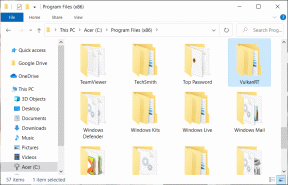Fix Windows har ikke nok oplysninger til at bekræfte dette certifikatløsninger
Miscellanea / / April 05, 2023
Når du gennemser nogle websteder, og hvis du ser en fejlmeddelelse om, at Windows ikke har nok oplysninger til at verificere disse certifikatløsninger, så hjælper denne vejledning dig med at løse dette problem. Hvis dit system ikke har nogen gyldige certificeringer installeret, vises denne fejlmeddelelse, når du forsøger at oprette forbindelse til et hvilket som helst websted. Vi har en perfekt vejledning, der vil lære dig, hvordan du reparerer, at Windows ikke har nok information til at bekræfte dette certifikat ved et Outlook-problem. Så fortsæt med at læse!
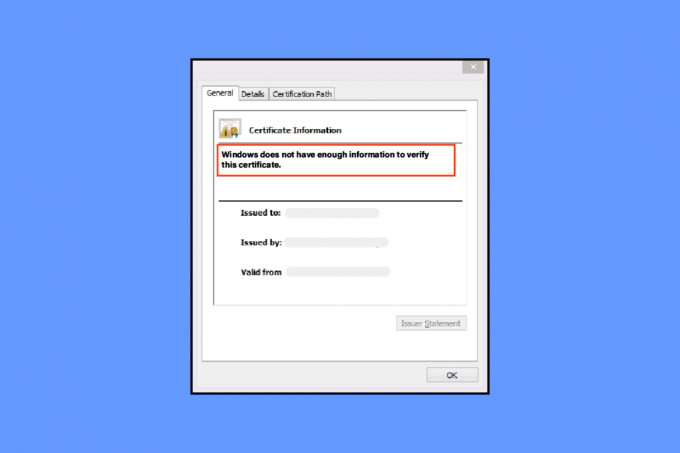
Indholdsfortegnelse
- Sådan repareres Windows har ikke nok oplysninger til at bekræfte dette certifikatløsninger
- Metode 1: Brug inkognitotilstand
- Metode 2: Ryd cache- og cookiesdata
- Metode 3: Nulstil netværksindstillinger
- Metode 4: Skift DNS-indstillinger
- Metode 5: Nulstil browser
- Metode 6: Geninstaller certifikater
Sådan repareres Windows har ikke nok oplysninger til at bekræfte dette certifikatløsninger
Hvis du ikke har installeret certifikater, der kræves til et bestemt program, så gør dette Windows ikke har nok oplysninger til at bekræfte, at dette certifikat ms-organization-access fejl opstår på din system. Mangel på nødvendige certifikater installeret på dit system er normalt hovedårsagen til denne fejl. Vi har listet alle de mulige løsninger, du kan udføre for at løse problemet.
Bemærk: Vi har vist Google Chrome browser som eksempel. Du kan udføre disse metoder på dine respektive webbrowsere.
Metode 1: Brug inkognitotilstand
For det første kan du prøve at åbne webstederne i inkognitotilstand på din webbrowser. Her kan du tjekke, om hjemmesiderne fungerer eller ej. Hvis webstedet åbner i inkognitotilstand, kan problemet skyldes dine browserindstillinger. Følg vores guide til aktiver inkognitotilstand i Chrome.

Men hvis webstederne stadig ikke åbner i inkognitotilstand, skal du følge den næste metode for at løse problemet.
Metode 2: Ryd cache- og cookiesdata
Hvis din browser har korrupte cache og cookies, kan du stå over for dette Windows har ikke nok information til at bekræfte dette problem med certifikatløsninger. Du kan rydde dine browserdata fra webbrowseren for at løse dette problem. Følg vores guide til ryd cache og cookies i Google Chrome.

Læs også:Sikkerhedskopier dit EFS-certifikat og din nøgle i Windows 10
Metode 3: Nulstil netværksindstillinger
Nogle gange forårsager ukorrekte netværkskonfigurationsindstillinger også, at nævnte Windows ikke har nok information til at bekræfte dette certifikat Outlook-fejl. Her er vores guide til nulstil netværksindstillinger på Windows 10. Du kan følge trinene i vejledningen for at nulstille netværksindstillingerne inklusive winsock, ip-konfiguration osv.

Metode 4: Skift DNS-indstillinger
Hvis nulstilling af dine netværksindstillinger ikke løste Windows ikke har nok oplysninger til at bekræfte dette certifikat Outlook-problem, så kan du ændre DNS-adressen. Prøv at bruge den globale DNS-serveradresse for at undgå den nævnte fejl. Tjek vores guide til ændre DNS-indstillinger på Windows 10. Du kan følge trinene nævnt i vejledningen og ændre Foretrukken DNS-server til 8.8.8.8 og Alternativ DNS-server til 8.8.4.4 henholdsvis.

Læs også:Fix Der er et problem med dette websteds sikkerhedscertifikat
Metode 5: Nulstil browser
Hvis du fejlagtigt har ændret dine browserindstillinger, kan du også stå over for, at Windows ikke har nok information til at bekræfte denne certifikatløsningsfejl. Derfor kan du nulstille dine browserindstillinger til standardindstillingerne. Følgende er trinene til at nulstille Google Chrome webbrowserindstillinger.
1. Start Google Chrome browser og gå til chrome://settings/reset URL-adresse.
2. Her skal du klikke på Gendan indstillingerne til deres oprindelige standarder mulighed som fremhævet på billedet nedenfor.

3. Klik til sidst på Nulstil indstillingerne knappen for at begynde at nulstille Chrome-browseren.

Metode 6: Geninstaller certifikater
Til sidst, da fejlmeddelelsen siger, at dette er et certificeringsproblem. Så du skal installere alle mellemliggende certifikater for at rette op på, at Windows ikke har nok information til at bekræfte dette certifikat ms-organisation-adgangsproblem. Certifikater i programmet installeres sammen med installationen af programmerne, men hvis disse filer bliver korrupte. så skal du geninstallere dem. Du kan installere alle certifikater, ellers installere det pågældende certifikat manuelt, hvilket skaber den nævnte fejl.

Anbefalede:
- Nye Disgaea RPG-koder: Indløs nu
- 21 bedste gratis VPN til Windows 10
- Rettelsesside kunne ikke indlæses i Microsoft Store
- Ret WSUS-administrationskonsollen Kan ikke forbinde WSUS-serveren via Remote API
Vi håber, at denne vejledning på Windows ikke har nok information til at bekræfte, at dette problem med certifikatløsninger hjalp dig, og at du var i stand til at løse dette problem på dit system. Del venligst dine spørgsmål og forslag med os i kommentarfeltet nedenfor.

Elon Decker
Elon er tech-skribent hos TechCult. Han har skrevet vejledninger i omkring 6 år nu og har dækket mange emner. Han elsker at dække emner relateret til Windows, Android og de nyeste tricks og tips.